كيفية البحث من خلال (وحذف) تغريداتك القديمة
نشرت: 2022-01-29
"الإنترنت لا ينسى أبدًا" قول مأثور ليس صحيحًا تمامًا ، لكن الأمر يستحق التفكير فيه كلما نشرت على وسائل التواصل الاجتماعي. إذا كنت تعتقد أن ملفك الشخصي على Twitter يحتاج إلى القليل من التنظيف ، فإليك كيفية البحث عن تلك التغريدات القديمة وحذفها.
تسمح طبيعة Twitter للأشخاص بتجميع آلاف المنشورات بعد بضع سنوات من الاستخدام ، وربما لا تكون جميعها مدروسة جيدًا. كثيرًا ما يندم المشاهير والسياسيون البارزون على تويتر على مشاركة سيئة الصياغة أو ببساطة مسيئة. لكن المرور بهذا التراكم الهائل من التغريدات يمكن أن يكون مهمة شاقة. فيما يلي بعض الطرق للقيام بذلك بشكل أكثر كفاءة.
الطريقة الأولى: البحث عن تغريدات محددة باستخدام البحث المتقدم في Twitter
للبحث في مخطط Twitter الزمني الخاص بك - والجدول الزمني الخاص بك فقط - عن مصطلحات محددة ، يمكنك استخدام وظيفة البحث المضمنة في موقع الويب. في صفحة Twitter الرئيسية ، استخدم شريط البحث أعلى الصفحة للبحث عن أي شيء:
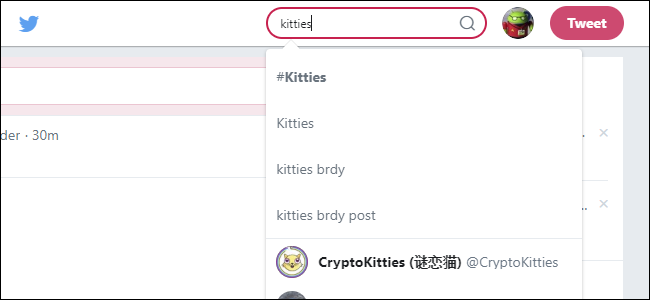
تظهر لك صفحة النتائج الأساسية التغريدات الشائعة من جميع المستخدمين. انقر فوق "إظهار" بجوار قائمة "عوامل تصفية البحث" على اليسار ، ثم انقر فوق خيار "بحث متقدم" الذي يظهر.

في هذه الصفحة ، يمكنك البحث عن نطاقات محددة للغاية من التغريدات. أدوات "الكلمات" تشرح نفسها بنفسها ، ولكن ما تبحث عنه هو أدوات "الأشخاص". ضع اسم Twitter الخاص بك ، بما في ذلك الرمز @ ، في حقل "من هذه الحسابات". أدخل كلمة واحدة على الأقل في حقل "الكلمات" لبدء البحث ، ثم انقر فوق الزر الموجود أسفل الصفحة.
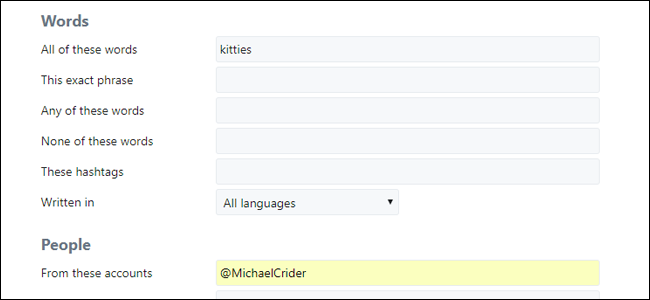
في صفحة النتائج ، يمكنك استخدام أدوات Twitter العادية لحذف أي تغريدات فردية تجدها.
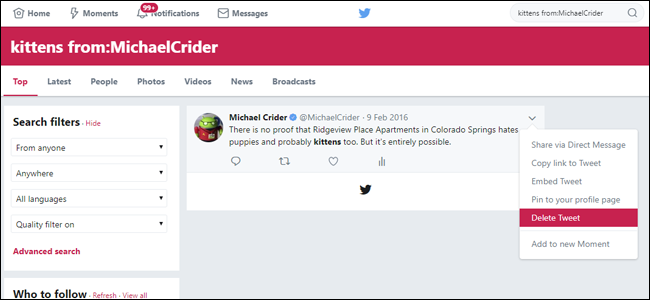
الطريقة الثانية: استخدم AllMyTweets لرؤية كل ما قمت بنشره في صفحة واحدة
من الناحية الفنية ، يمكنك رؤية جميع منشورات Twitter الخاصة بك في ملفك الشخصي على Twitter ، فقط عن طريق التمرير لأسفل وانتظار تحميل الصفحة. لكن هذا يستغرق وقتًا طويلاً ، وإذا نشرت أكثر من ألف مرة أو نحو ذلك ، فستشغل علامة تبويب المتصفح جميع ذاكرة الوصول العشوائي للكمبيوتر الشخصي قبل أن تتمكن من الوصول بعيدًا. تقوم أداة خارجية تسمى AllMyTweets بإزالة التنسيق وتمنحك جميع منشورات Twitter الخاصة بك بنص عادي ، مع روابط للتغريدات الفردية من أجل إدارة أفضل.
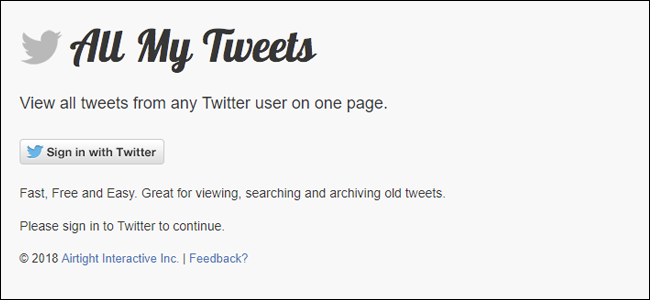
للبدء ، انتقل إلى allmytweets.net من متصفح سطح المكتب. قم بتسجيل الدخول وتفويض التطبيق للوصول إلى حساب Twitter الخاص بك. (لا تقلق ، فالأداة لديها إذن فقط لقراءة منشوراتك العامة ، وليس نشر أي شيء جديد ، ويمكنك إلغاء وصولها عند الانتهاء.)
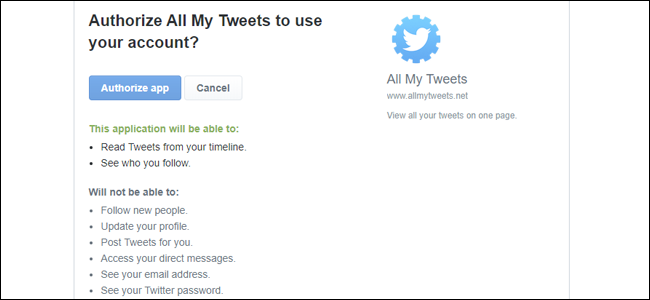
بمجرد تسجيل الدخول ، أدخل اسم المستخدم الخاص بك في حقل البحث ، ثم انقر فوق الزر "GET TWEETS".
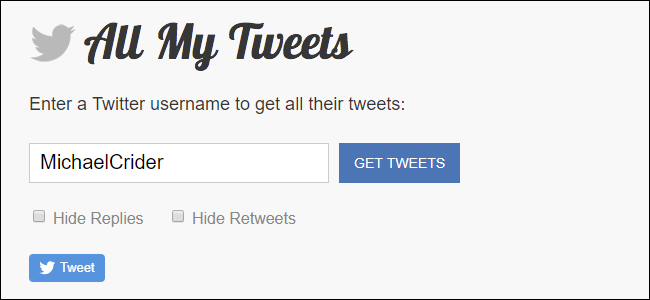
تبدأ AllMyTweets في تحميل كل ما نشرته بترتيب زمني عكسي. قم بالتمرير لأسفل إلى أسفل الصفحة للاستمرار في تحميل الأداة. على حسابي على Twitter الذي يحتوي على حوالي 12000 مشاركة ، استغرق الأمر بضع دقائق فقط للوصول إلى أول تغريدة لي.
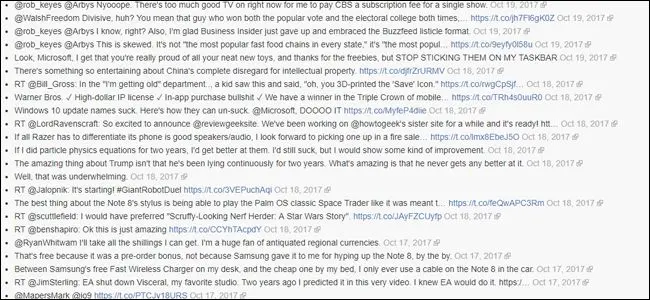
من هنا ، يمكنك ببساطة قراءة سجل الخط الزمني بأكمله ، أو استخدام وظيفة البحث عن نص في متصفحك (Ctrl + F في Windows ، أو Command + F على macOS) للبحث بسرعة في هذه الصفحة عن مصطلحات محددة.
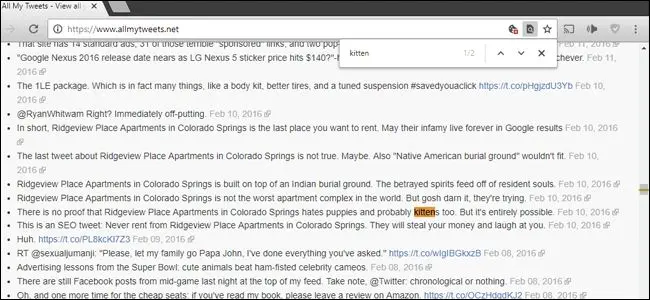
عندما تعثر على تغريدة تريد حذفها ، انقر فوق الرابط الموجود على الجانب الأيمن من النص للانتقال إلى صفحة Twitter لتلك التغريدة المحددة.

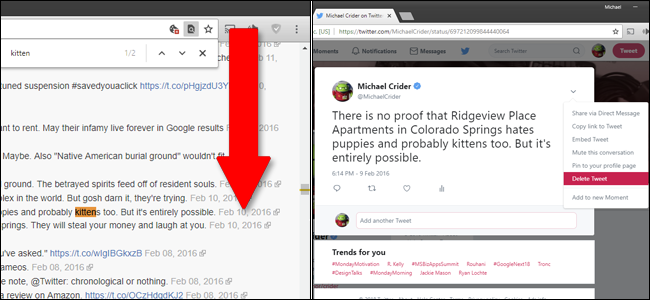
من هنا ، يمكنك استخدام قائمة التغريدات لحذفها.
الطريقة الثالثة: قم بتنزيل محفوظات Twitter بالكامل
إذا كنت ترغب في البحث بجدية في كل جزء من سجل Twitter الخاص بك ، بالإضافة إلى مجموعة من البيانات التحليلية التي جمعها Twitter عنك ، فستحتاج إلى القيام ببعض البحث. يتيح لك Twitter تنزيل كل جزء من البيانات التي لديهم عنك ، لكنه ليس مبسطًا أو سهلًا.
للبدء ، توجه إلى Twitter وقم بتسجيل الدخول. انقر فوق الصورة الرمزية الخاصة بك بجوار الزر "تغريد" في الزاوية اليمنى العليا ، ثم انقر فوق خيار "الإعدادات والخصوصية".
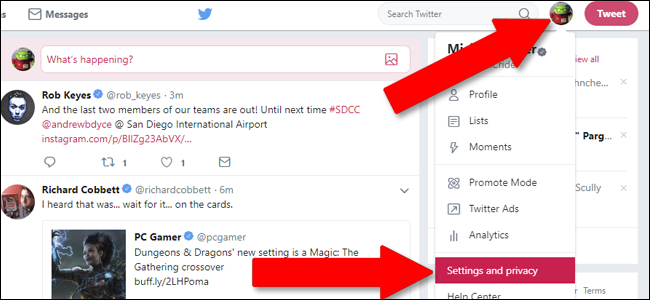
في صفحة حسابك ، قم بالتمرير إلى أسفل ، حيث ستجد قسم "أرشيف تغريداتك" ، ثم انقر فوق الزر "طلب أرشيفك". يؤدي هذا إلى بدء عملية التجميع على خوادم Twitter.
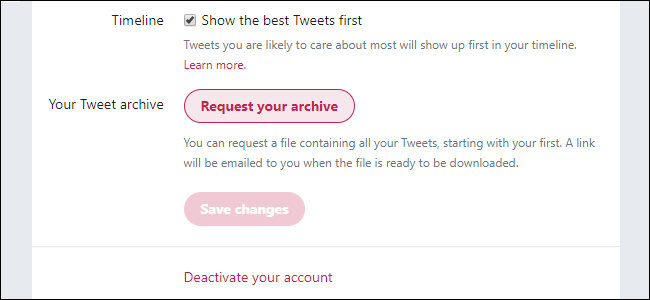
الآن انتظر. سيستغرق Twitter بعض الوقت لجمع جميع بياناتك وتسليمها إليك عبر البريد الإلكتروني ، باستخدام العنوان المرتبط بحسابك (يوجد في أعلى الصفحة نفسها حيث يوجد الزر). لن يستغرق وصول البريد الإلكتروني أكثر من ساعة ، ويبدو الأمر كما يلي:
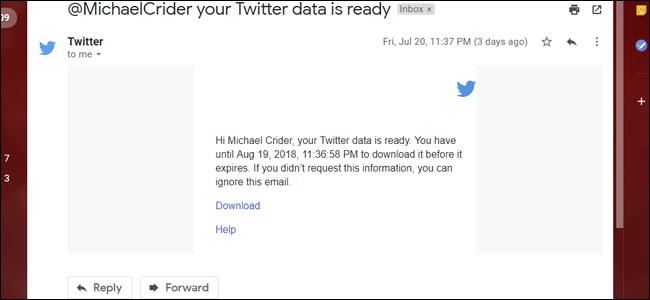
انقر على رابط "تنزيل" في البريد الإلكتروني وسيقوم متصفح الويب بتنزيل ملف مضغوط. استخدم أداة فك الضغط في نظام التشغيل الخاص بك لاستخراج الملف إلى مجلد جديد.
في الداخل ، ستجد جميع البيانات المرتبطة بحسابك. يوجد الكثير من الأشياء هنا ، ولكن أكثر ما تهتم به هو الملفات التالية:
- direct-message.js: سجل لجميع الرسائل المباشرة التي أرسلتها إلى مستخدمي Twitter الآخرين.
- like.js: قائمة بجميع التغريدات التي "أعجبتك".
- Lists-created.js: قائمة بجميع قوائم مستخدمي Twitter التي قمت بإنشائها.
- Lists-subscrib.js: قائمة بجميع قوائم Twitter العامة التي أنشأها المستخدمون الآخرون الذين اشتركت فيها.
- tweets.js: قائمة بكل ما قمت بتغريده على الإطلاق.
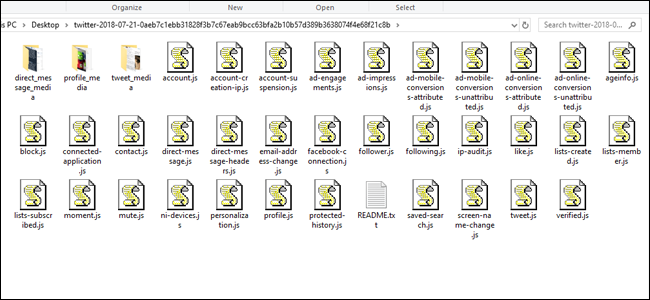
ملفات جافا سكريبت هذه كثيفة للغاية ، وليس من السهل تحليلها. ستحتاج إلى فتحها في محرر نصوص مثل Notepad أو Wordpad لقراءتها. (في Windows ، انقر بزر الماوس الأيمن فوق الملف ، ثم أشر إلى قائمة "فتح باستخدام" ، ثم حدد خيار "اختيار تطبيق آخر" إذا لم يتم فتحه في محرر نصوص على الفور.)
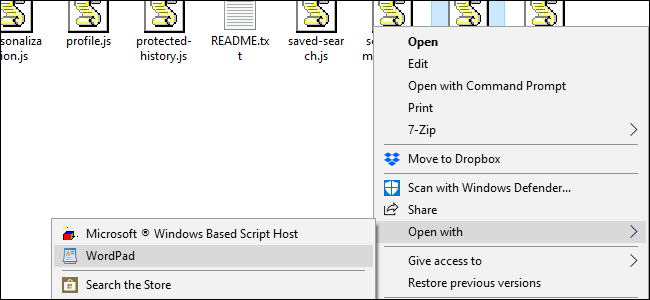
بمجرد فتح الملفات ، يمكنك استخدام أداة البحث في محرر النصوص (عادةً Ctrl + F أو Command + F) للبحث عن مصطلحات معينة. بمجرد العثور على تغريدة تريد حذفها ، سيتعين عليك تدوين الطابع الزمني في حقل "created_at" القريب.
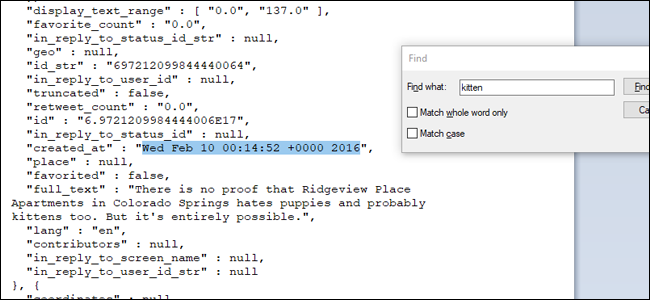
عندما يكون لديك الطابع الزمني ، استخدم أدوات موقع Twitter للعثور على تغريدة معينة وحذفها.
تستهلك هذه الطريقة وقتًا أطول بكثير من الطرق الأخرى ، ولكنها تمنحك ملفًا غير متصل بالإنترنت للبحث فيه وتعرض لك سجلًا كاملاً ومفصلاً لنشاطك على Twitter.
إذا فشل كل شيء آخر…
إذا كنت قلقًا بشأن انعكاس سجل Twitter الخاص بك بشكل سيء عليك ، مثل وظيفة جديدة ، فقد يكون من الأفضل حذف ملفك الشخصي بالكامل. هذا صحيح بشكل خاص إذا لم تستخدم الخدمة لفترة من الوقت. لكن ضع في اعتبارك أن الأشياء التي نشرتها قد تظل قابلة للبحث في شكل مؤرشف ، أو ربما يكون بعض متابعيك قد حفظوا لقطات شاشة.
للمضي قدمًا ، قد يكون من الأفضل الحفاظ على سياسة أكثر صرامة لوسائل التواصل الاجتماعي. أحب أن أفكر في الأمر بهذه الطريقة: إذا كان شيئًا تخجل من قوله أمام جدتك ، فربما لا يستحق النشر بعد كل شيء.
